Ir atklāta problēma, kas ietekmē GPD WIN MAX 2 2025 HX 370 ierīču sēriju. Ir novērots, ka pēc AMD grafikas draivera programmatūras atjaunināšanas dažkārt var pazust akumulatora stāvokļa indikators.
Agrāk ir ierosināti vairāki alternatīvi risinājumi, tomēr to efektivitāte nav bijusi konsekventa, jo dažām personām šī problēma ir atrisināta, bet ne visiem. Tālāk aprakstītais risinājums ir veiksmīgi pārbaudīts vairākās ierīcēs. Vēlamies pateikties lietotājam expormz vietnē Reddit par šīs informācijas sniegšanu.
Ievietojiet tālāk tekstā minēto tekstu jaunā failā, ko nosauciet par scan-devices.xml. Kā alternatīvu varat izmantot šeit sniegto saiti, lai lejupielādētu un atinstalētu šo failu.
<?xml version="1.0" encoding="UTF-16"?>
<Task version="1.2" xmlns="http://schemas.microsoft.com/windows/2004/02/mit/task">
<RegistrationInfo>
<Date>2025-10-09T23:43:33.4221277</Date>
<Author>GPDWINMAX2\expormz</Author>
<URI>\scan-devices</URI>
</RegistrationInfo>
<Triggers>
<BootTrigger>
<Enabled>true</Enabled>
</BootTrigger>
</Triggers>
<Principals>
<Principal id="Author">
<UserId>S-1-5-21-329286994-4123067376-2057571490-1001</UserId>
<LogonType>S4U</LogonType>
<RunLevel>HighestAvailable</RunLevel>
</Principal>
</Principals>
<Settings>
<MultipleInstancesPolicy>IgnoreNew</MultipleInstancesPolicy>
<DisallowStartIfOnBatteries>false</DisallowStartIfOnBatteries>
<StopIfGoingOnBatteries>true</StopIfGoingOnBatteries>
<AllowHardTerminate>true</AllowHardTerminate>
<StartWhenAvailable>false</StartWhenAvailable>
<RunOnlyIfNetworkAvailable>false</RunOnlyIfNetworkAvailable>
<IdleSettings>
<StopOnIdleEnd>true</StopOnIdleEnd>
<RestartOnIdle>false</RestartOnIdle>
</IdleSettings>
<AllowStartOnDemand>true</AllowStartOnDemand>
<Enabled>true</Enabled>
<Hidden>false</Hidden>
<RunOnlyIfIdle>false</RunOnlyIfIdle>
<WakeToRun>true</WakeToRun>
<ExecutionTimeLimit>PT72H</ExecutionTimeLimit>
<Priority>7</Priority>
</Settings>
<Actions Context="Author">
<Exec>
<Command>C:\Windows\System32\pnputil.exe</Command>
<Arguments>/scan-devices</Arguments>
</Exec>
</Actions>
</Task>Noklikšķiniet ar peles labo pogu uz Windows sākuma izvēlnes ikonas un parādītajā konteksta izvēlnē izvēlieties Datora pārvaldība.
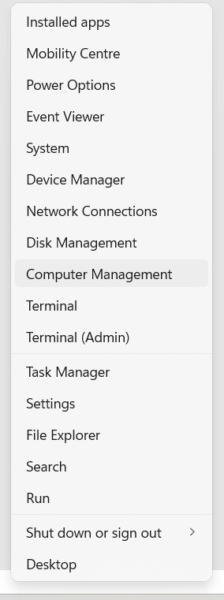
Datora pārvaldības logā dodieties uz un noklikšķiniet uz Uzdevumu plānotājs. Pēc tam atrodiet un atlasiet iespēju Importēt uzdevumu, kas atrodas labajā panelī.
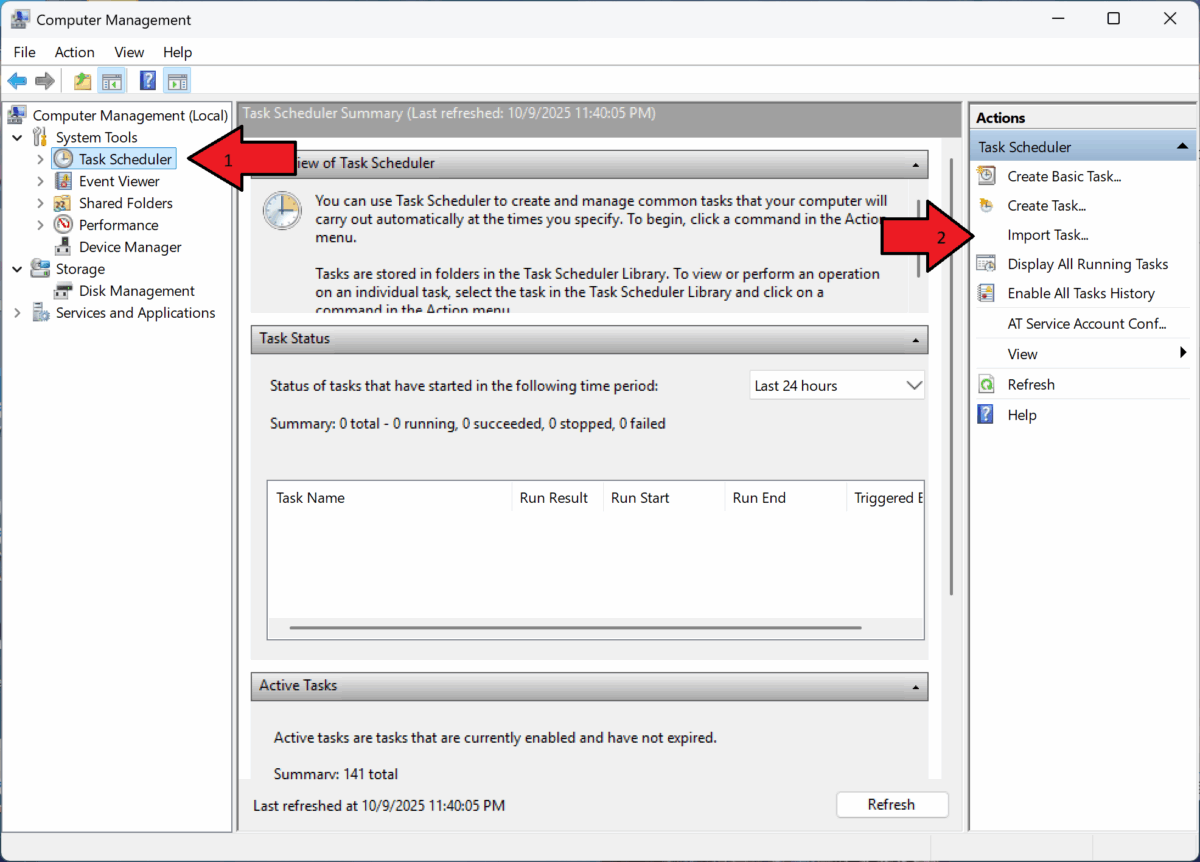
Pārlūkojiet uz izveidotā vai lejupielādētā scan-devices.xml faila atrašanās vietu, atlasiet to un pēc tam apstipriniet, noklikšķinot uz OK.
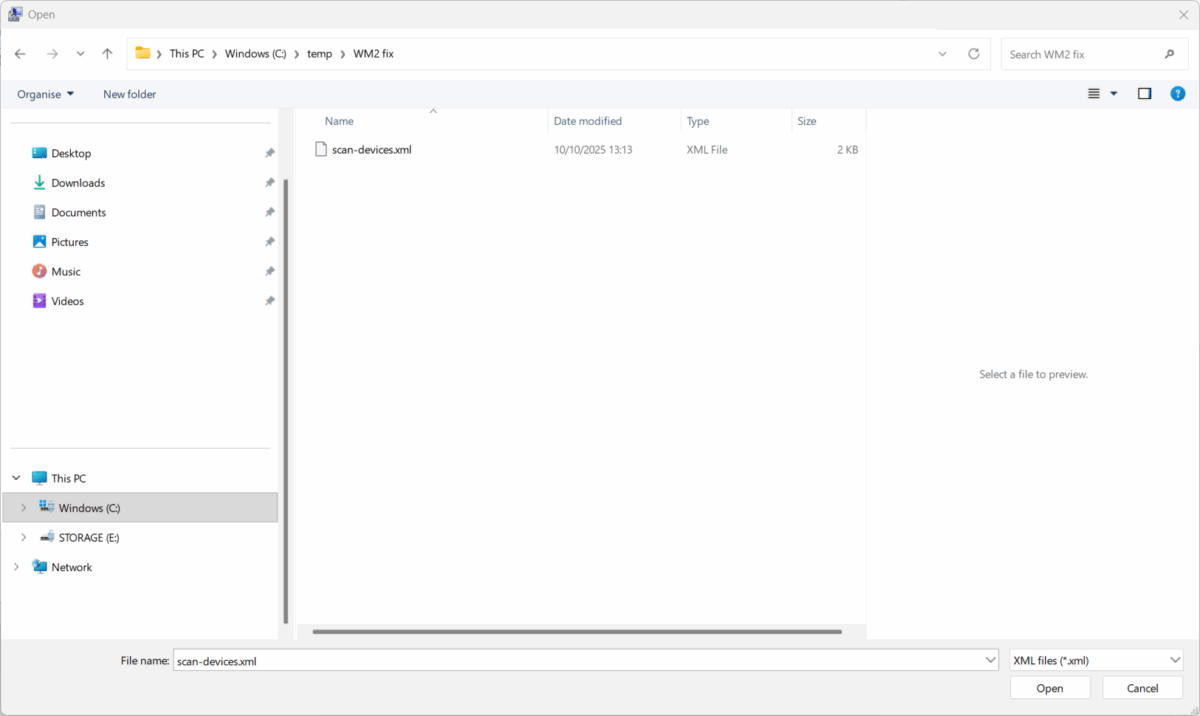
Piedāvātajā teksta lodziņā ar norādi Ievadiet atlasāmā objekta nosaukumu ievadiet Windows lietotāja konta nosaukumu un pēc tam noklikšķiniet uz pogas Pārbaudīt nosaukumus, lai to apstiprinātu.

Pēc tam, kad Windows konta nosaukums ir veiksmīgi pārbaudīts, varat turpināt darbu, noklikšķinot uz pogas Labi.
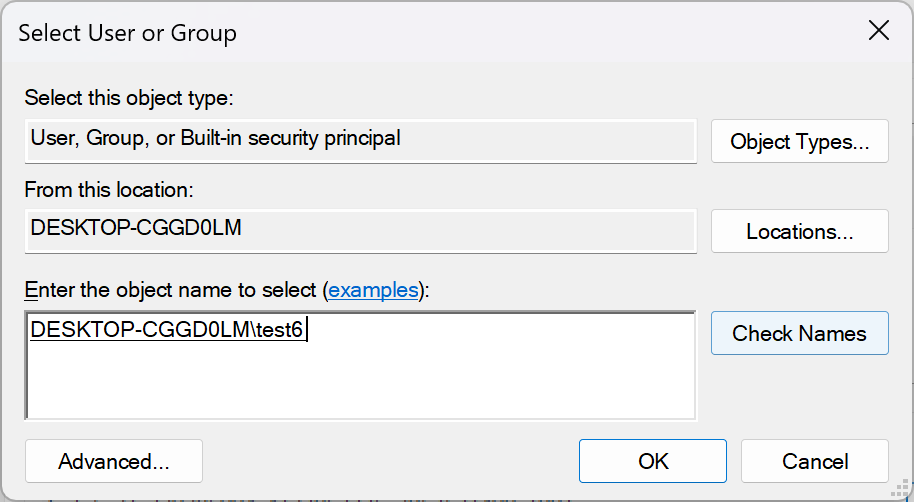
Kad tiek parādīts dialoglodziņš Izveidot uzdevumu, jāpārliecinās, ka ir atzīmētas opcijas Palaist, vai lietotājs ir vai nav pieteicies, un Palaist ar visaugstākajām privilēģijām, kā parādīts attēlā. Kad šie iestatījumi ir apstiprināti, nospiediet OK, lai turpinātu .

Atgriežoties galvenajā uzdevumu plānotāja saskarnē, tagad varat iziet no programmas. Restartējiet GPD WIN MAX 2 2025 ierīci, un pēc restartēšanas atjaunosies akumulatora indikators.
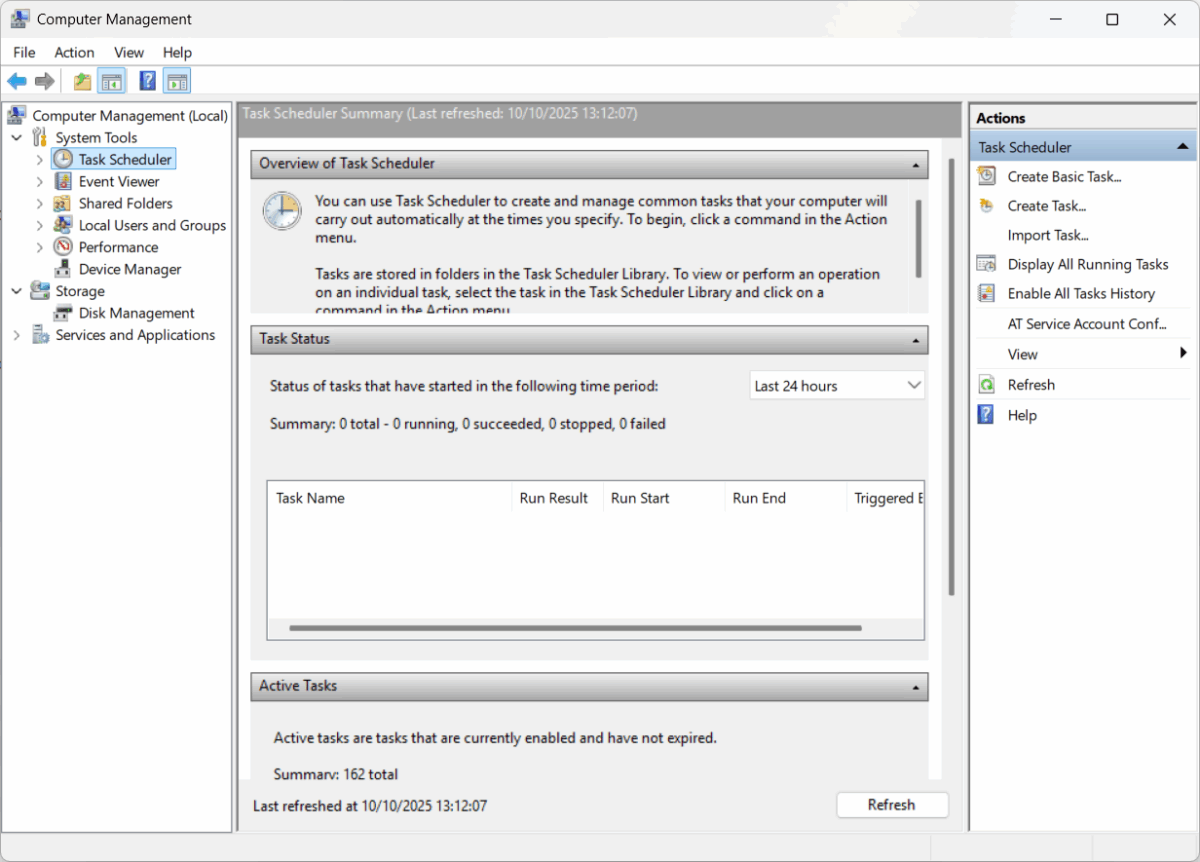
Svarīgi apsvērumi: Šis risinājums ir specifisks lietotāja profilam, kas izvēlēts iestatīšanas laikā. Jebkuram citam Windows kontam ierīcē šīs darbības būs jāveic vēlreiz.
Ja pēc šīs procedūras veikšanas jums rodas grūtības, lūdzam sazināties ar mūsu atbalsta komandu, rakstot e-pastu uz [email protected]. Lūdzu, norādiet sava sākotnējā pasūtījuma numuru un problēmas aprakstu, un mēs ar prieku jums palīdzēsim.

